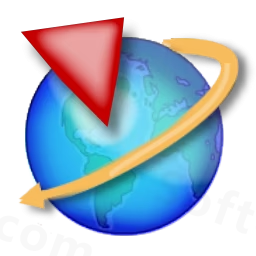
软件介绍:
UG NX 全称为 Siemens NX (原名为 Unigraphics NX ,简称 UG NX 或 NX ),是由德国 Siemens Digital Industries Software 公司开发的一款高端三维 CAD/CAE/CAM 一体化软件。最初由 Unigraphics Solutions 公司开发,后被 Siemens 收购并整合为 NX 系列。 UG NX 广泛应用于航空航天、汽车制造、机械设计、模具设计等领域。其主要功能涵盖三维建模、参数化设计、产品装配、工程图生成、数控加工、有限元分析(FEA)、产品生命周期管理(PLM)等。
当前版本主要功能&新增功能:(以下信息来源于网络,仅供参考)
首次发布日期: 2013 年 1 月
- 同步建模技术(Synchronous Technology)升级: 进一步优化几何编辑效率,支持快速设计迭代。
- 高级 CAM 功能: 新增刀具路径平滑技术,提升加工表面质量。
- 多物理场仿真: 增强热、流体和电磁分析能力,适应复杂工况。
- 曲面建模优化: 改进曲面拼接和过渡处理,适合高精度设计。
- 装配性能改进: 优化大型装配的加载和渲染速度,减少延迟。
- PLM 数据管理: 增强与 Teamcenter 的集成,支持更高效的协作流程。
安装教程:
温馨提示:
- 安装路径建议和教程中保持一致,后面破解需要用到。
- 请确保系统为 Windows 7 或更高版本,推荐使用 64 位系统以获得最佳性能。
注意事项:
- 请勿更改默认安装路径,除非熟悉软件配置,否则可能导致破解失败。
- 安装前关闭所有杀毒软件,以免误删破解文件导致安装失败。
开始安装:
1、打开下载的软件安装包,鼠标右击【UG8.5】压缩包,选择【解压到当前文件夹】:
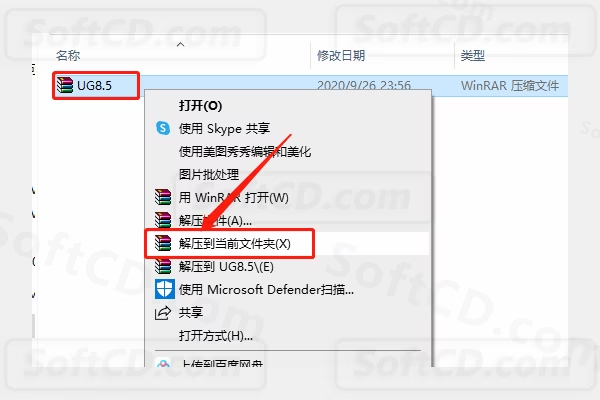
2、等待压缩包解压完成:
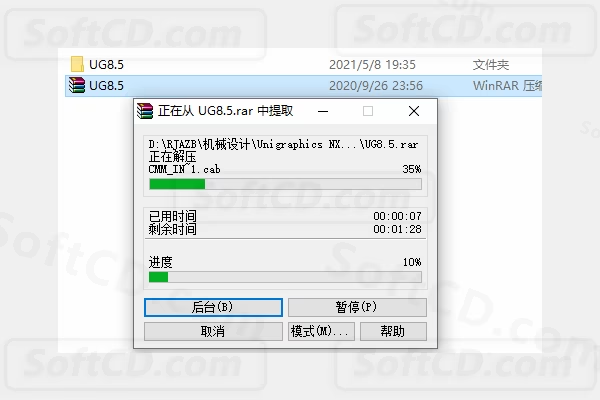
3、打开解压的【UG8.5】文件夹:
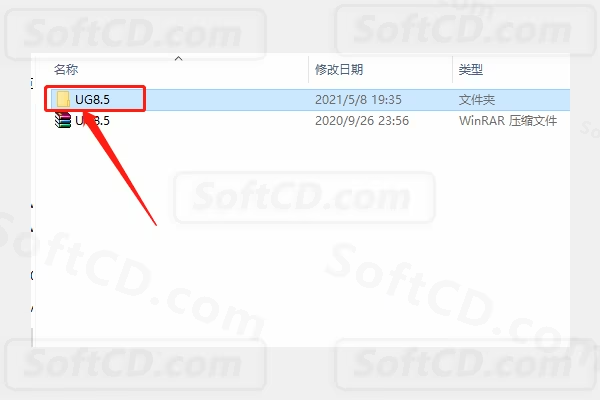
4、鼠标右击【JAVA 虚拟机-64 位】,选择【以管理员身份运行】:
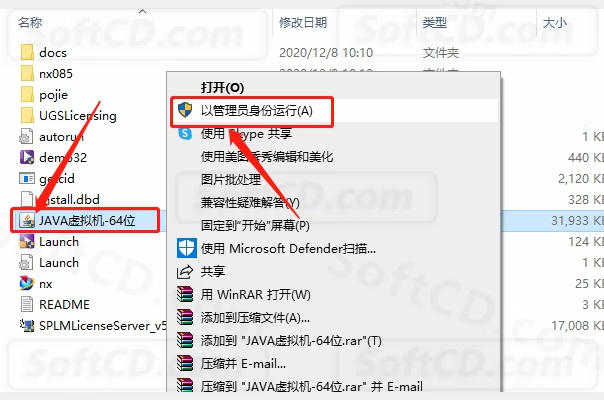
5、点击【安装】:
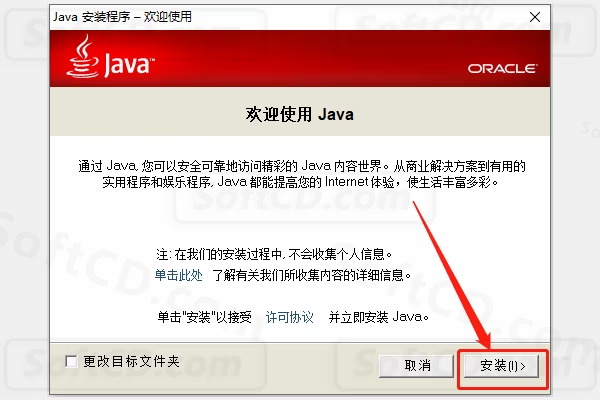
6、等待安装完成:
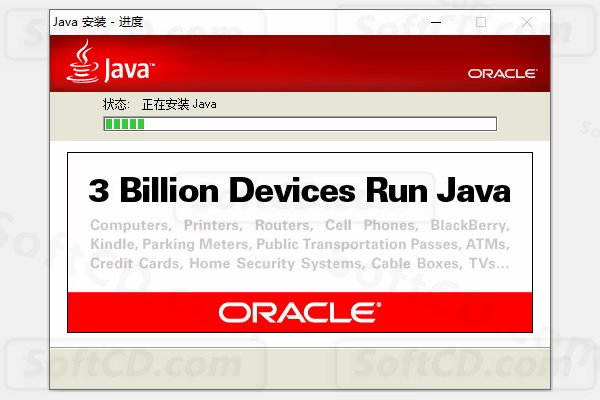
7、安装完成后点击【关闭】:
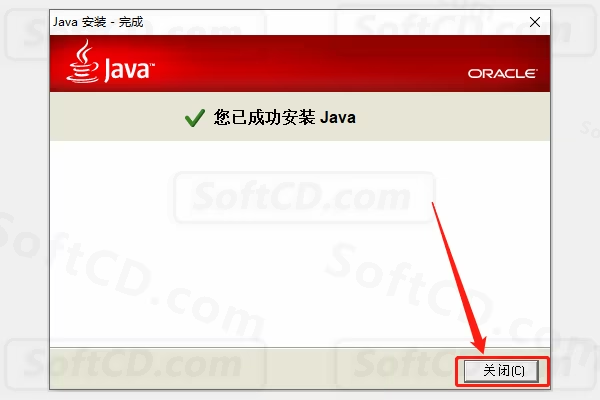
8、返回到解压的【UG8.5】文件夹,打开【UGSLicensing】文件夹:
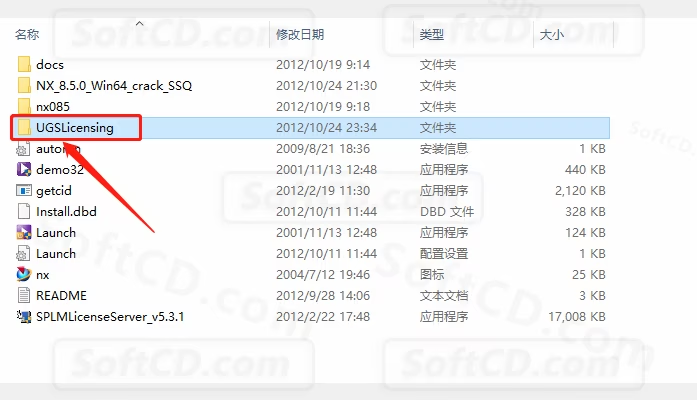
9、选中【NX8.5】,鼠标右击选择【打开方式】:
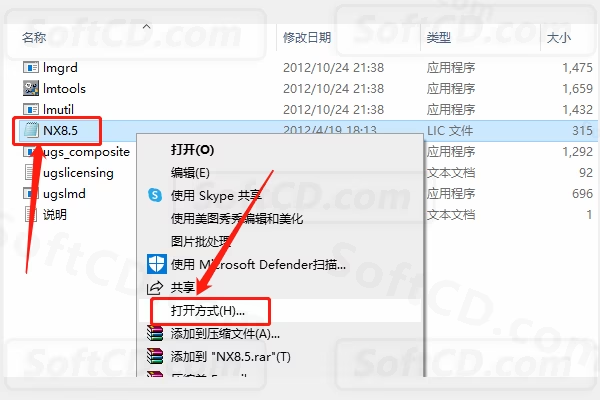
10、选择以【记事本】方式打开:
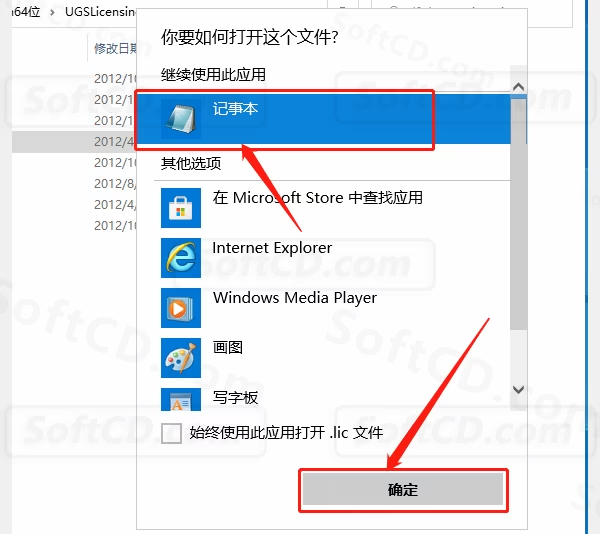
11、将【this host】更改为你的计算机名称,保留此界面进行下一步操作:
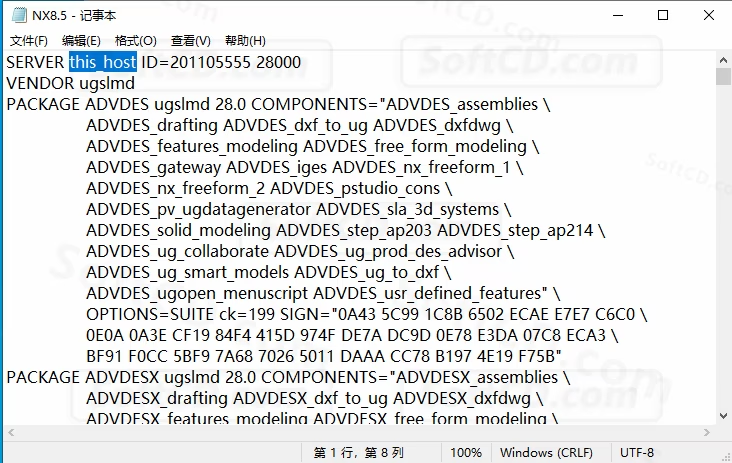
12、在桌面上鼠标右击【此电脑】,点击【属性】:
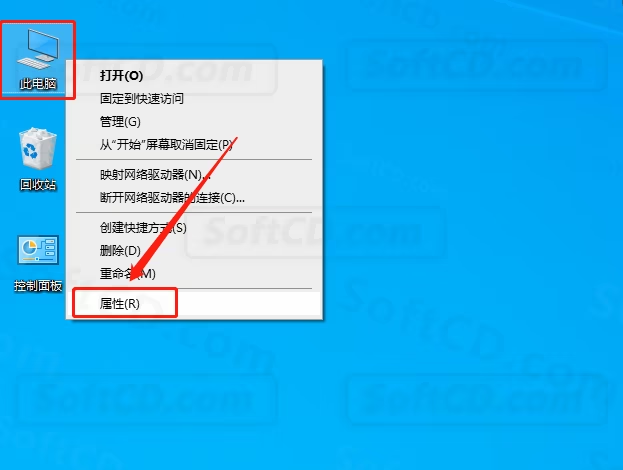
13、点击【高级系统设置】:

14、点击【计算机名】:
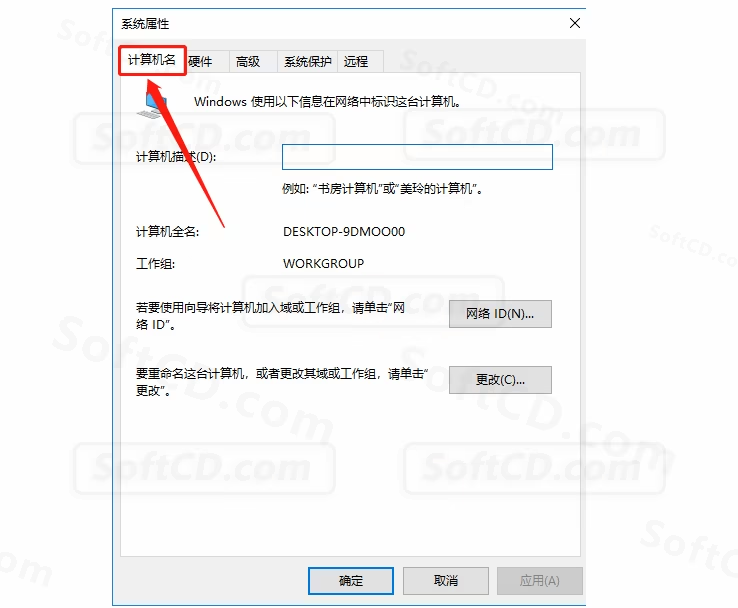
15、使用快捷键【Ctrl+C】复制计算机名称:
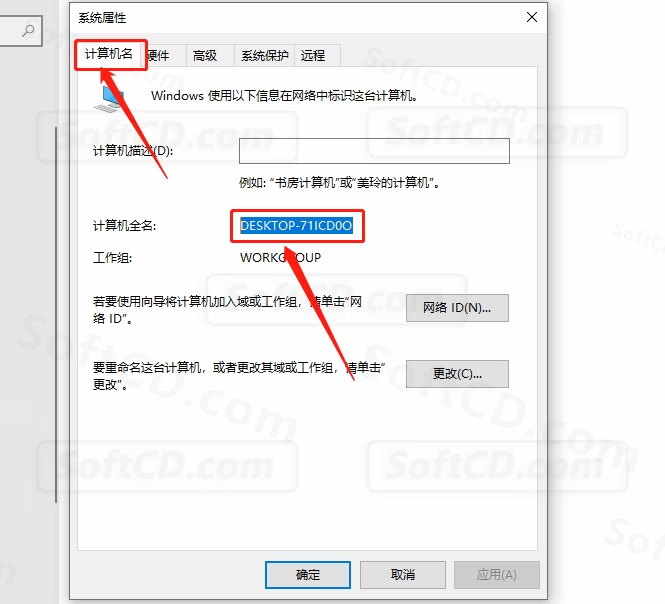
16、使用快捷键【Ctrl+V】粘贴替换原有的 this_host:
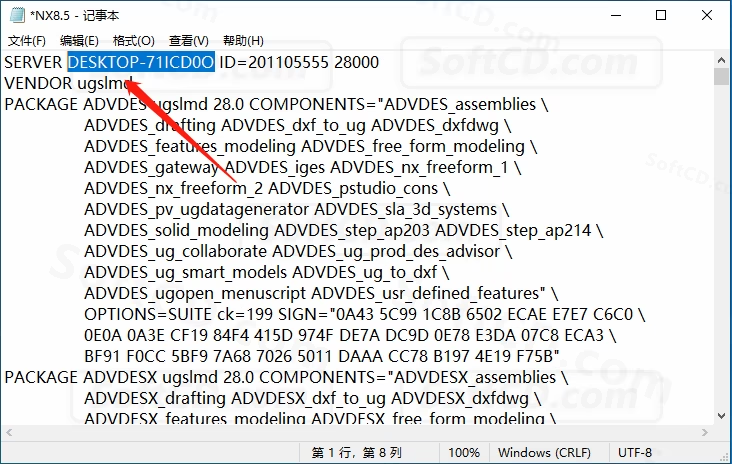
17、点击【文件】,点击【保存】:
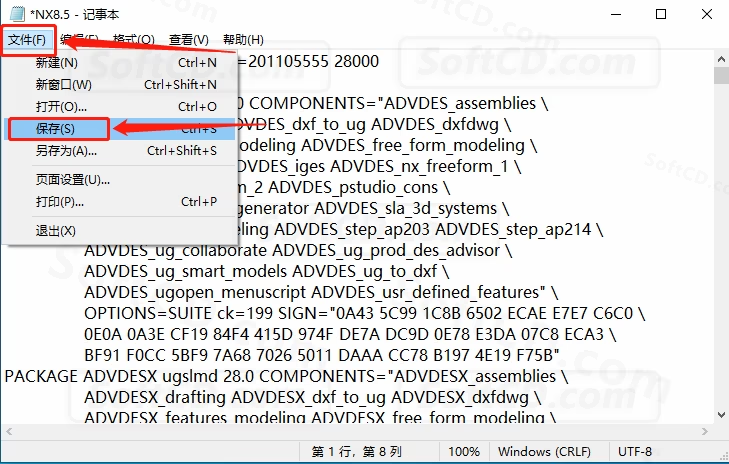
18、返回到解压的【UG8.5】文件夹,鼠标右击【Launch】选择【以管理员身份运行】:
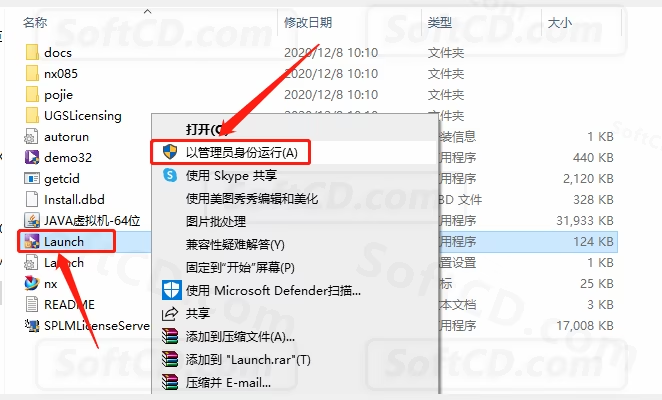
19、点击【Install License Server】:
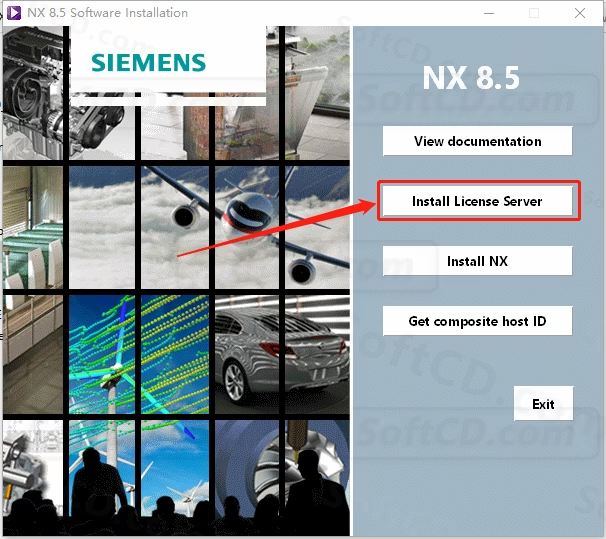
20、等待安装程序初始化完成:
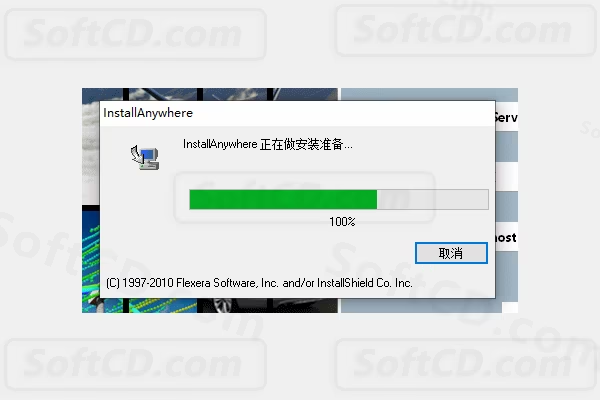
21、若出现兼容性提示,直接点击【OK】,进行兼容模式设置,若无提示,直接跳转至第 26 步:

22、返回到解压的【UG8.5】文件夹,鼠标右击【Launch】选择【属性】:
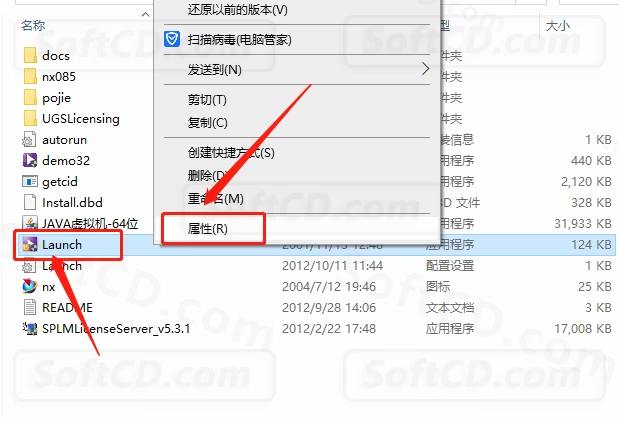
23、勾选【以兼容模式运行这个程序】和【以管理员身份运行此程序】,选择【Windows 7】,点击【应用】,点击【确定】:
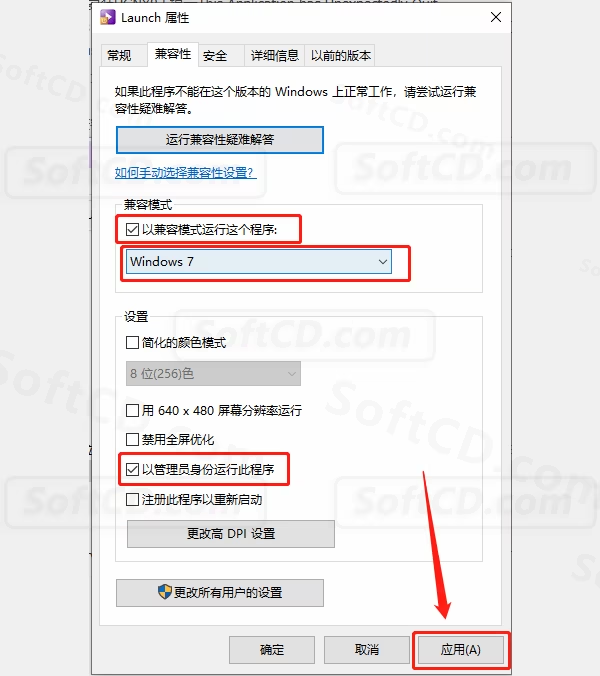
24、返回到解压的【UG8.5】文件夹,鼠标右击【Launch】选择【以管理员身份运行】:
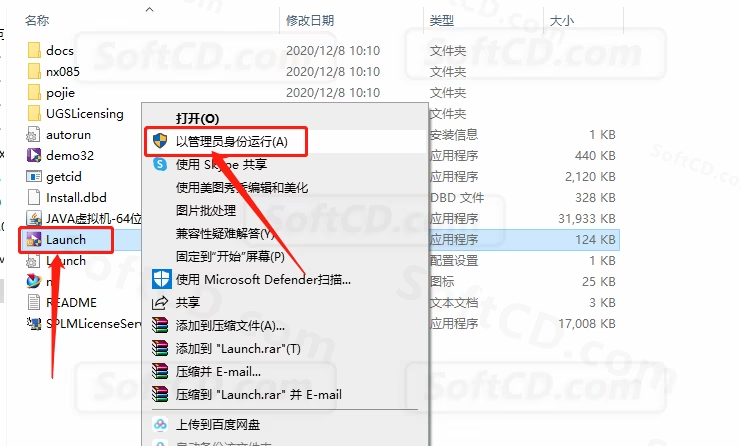
25、点击【Install License Server】:
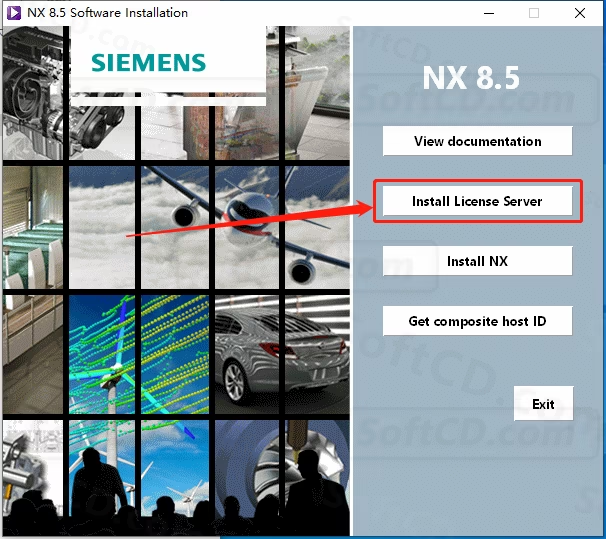
26、点击【确定】:
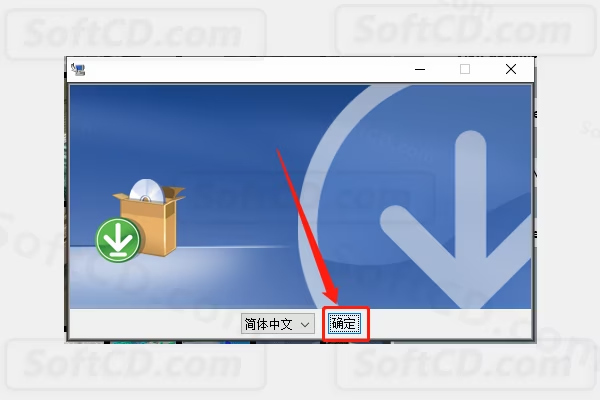
27、点击【下一步】:
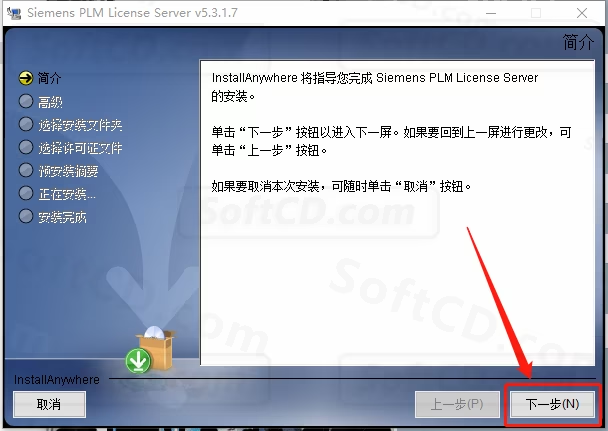
28、默认安装路径为系统 C:/:
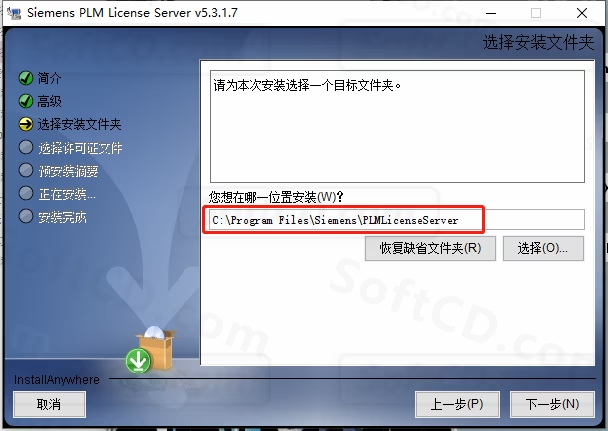
29、将 C:/ 改为 D:/,点击【下一步】:
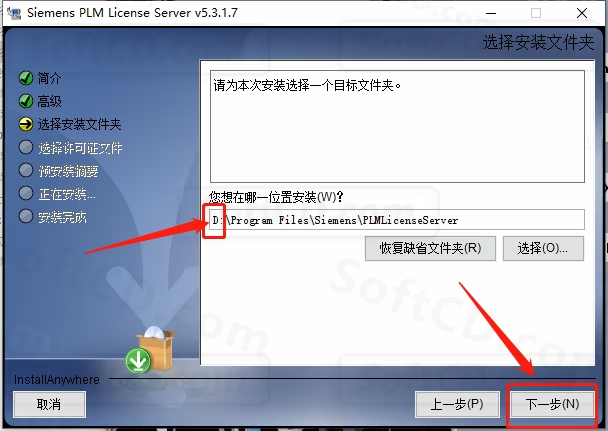
30、点击【选择】选择之前更改的许可证文件:
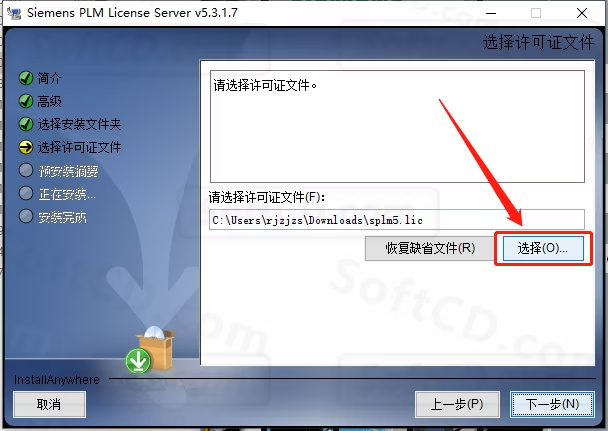
31、打开解压的【UG8.5】文件夹:
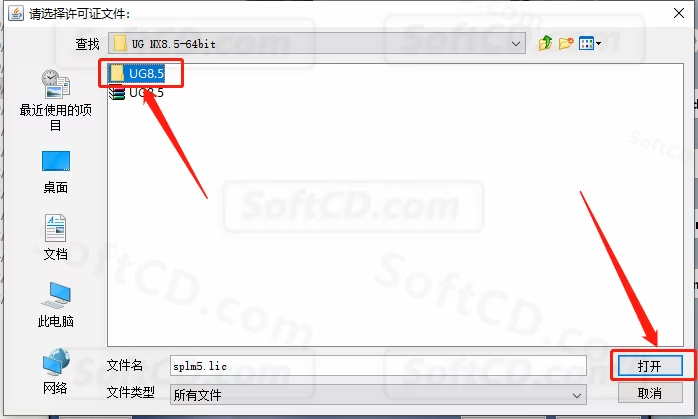
32、打开【UGSLicensing】文件夹:
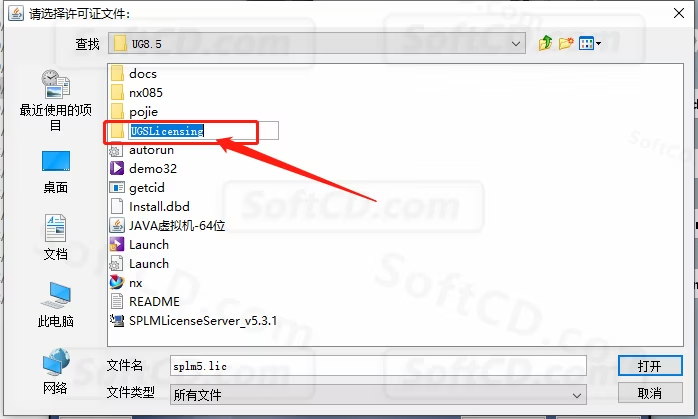
33、选中【NX8.5】文件,点击【打开】:
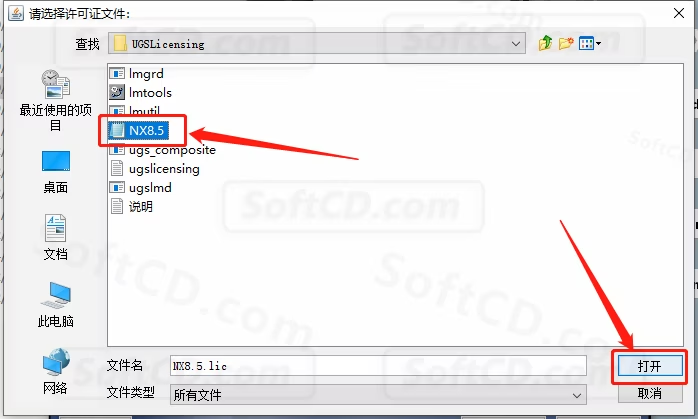
34、点击【下一步】:
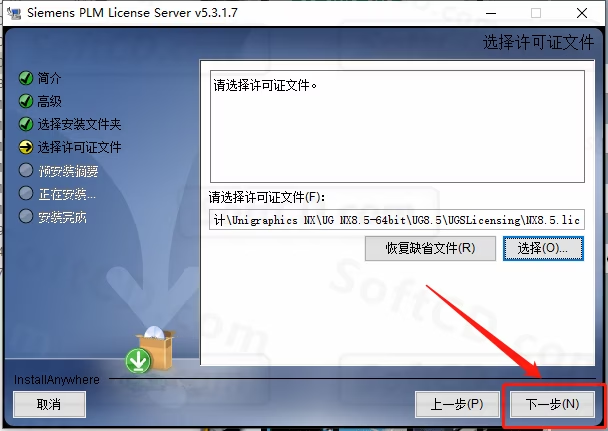
35、点击【安装】:
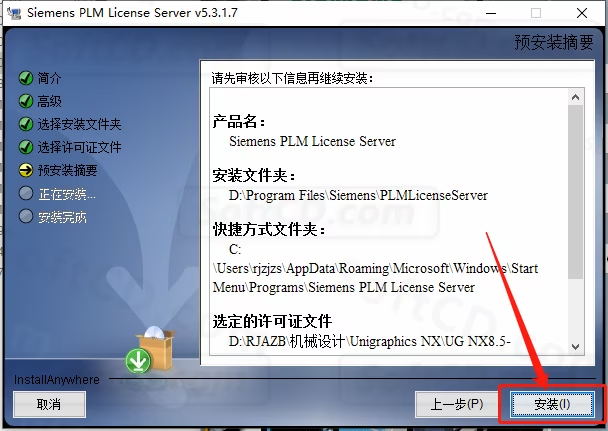
36、等待安装过程完成:
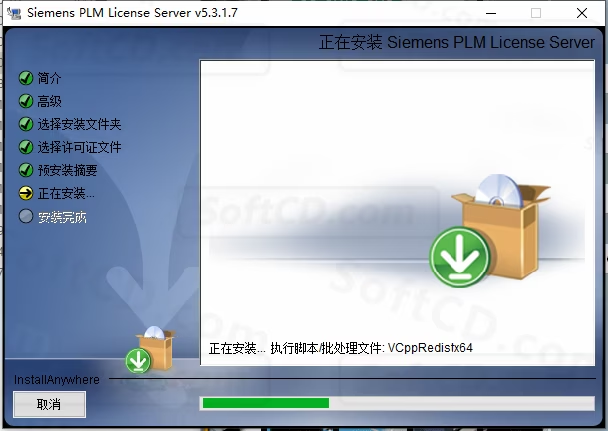
37、点击【确定】:
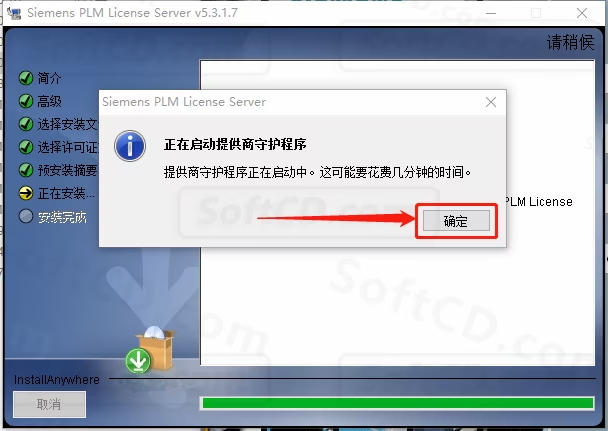
38、安装完成后点击【完成】:
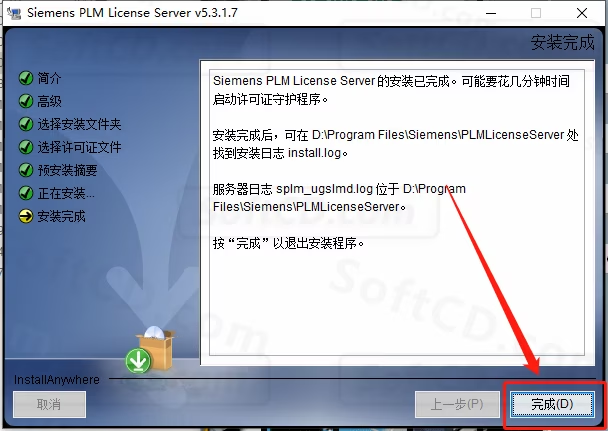
39、安装主程序,点击【Install NX】:
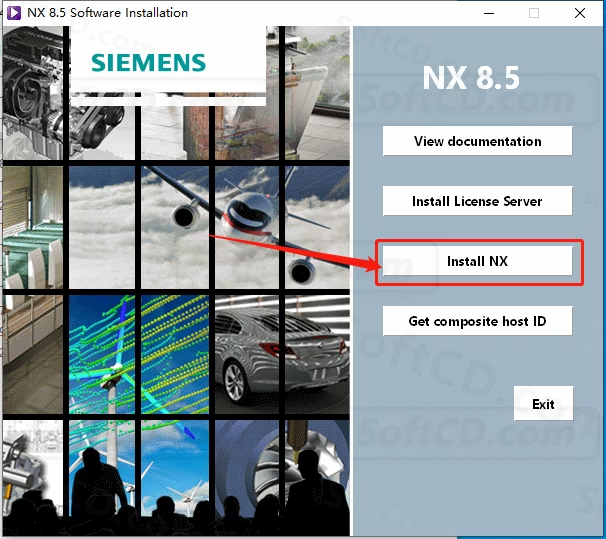
40、点击【确定】:
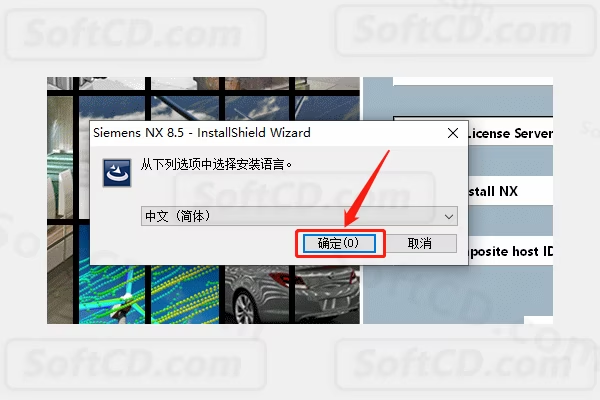
41、等待配置完成:
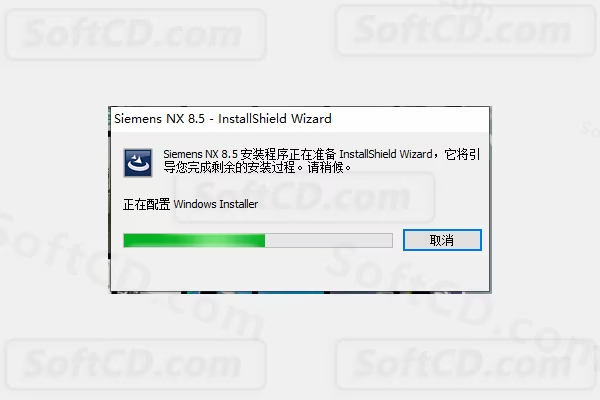
42、点击【下一步】:
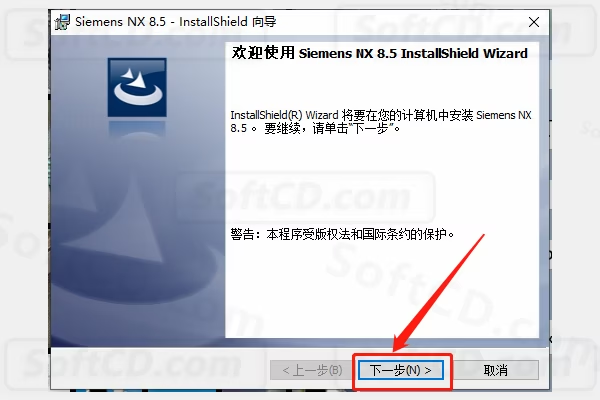
43、选择【典型】,点击【下一步】:
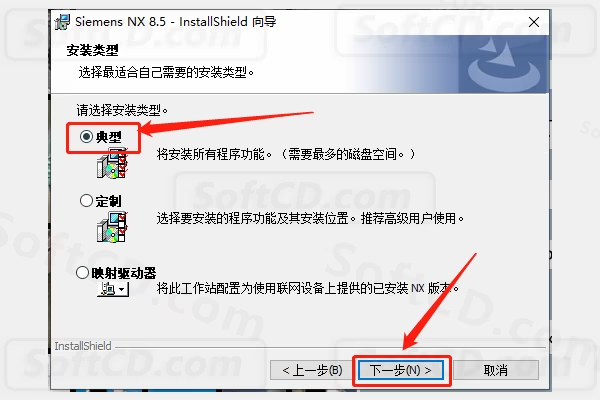
44、点击【更改】设置主程序的安装路径:
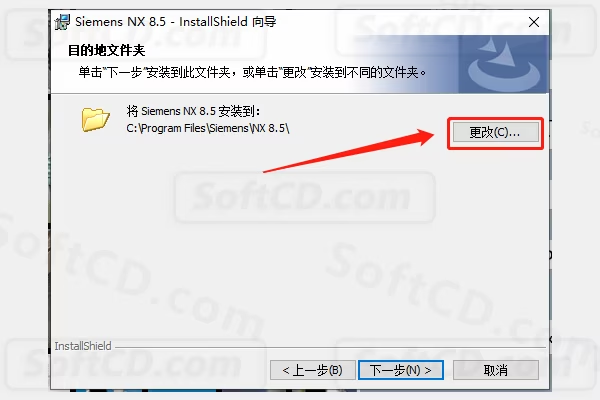
45、主程序默认安装路径为系统 C:/:
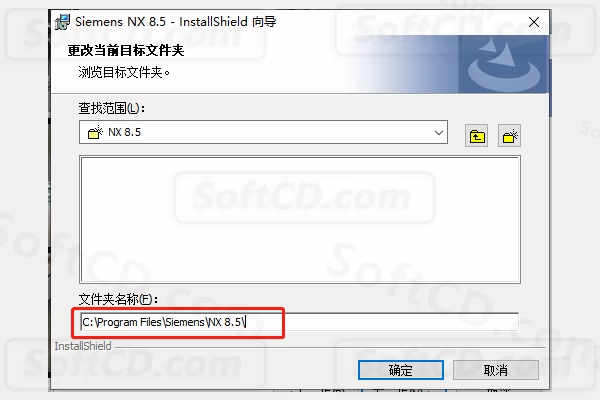
46、将 C:/ 改为 D:/,点击【确定】:
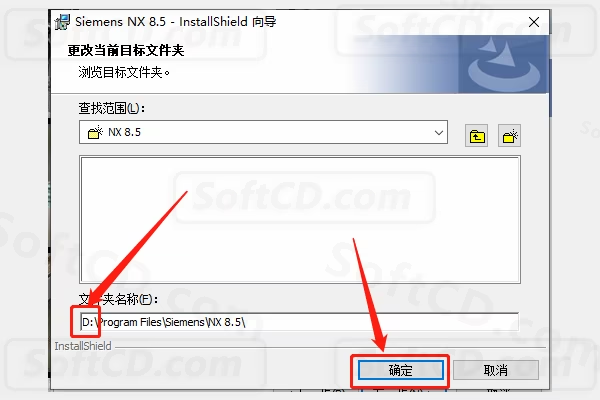
47、点击【下一步】:
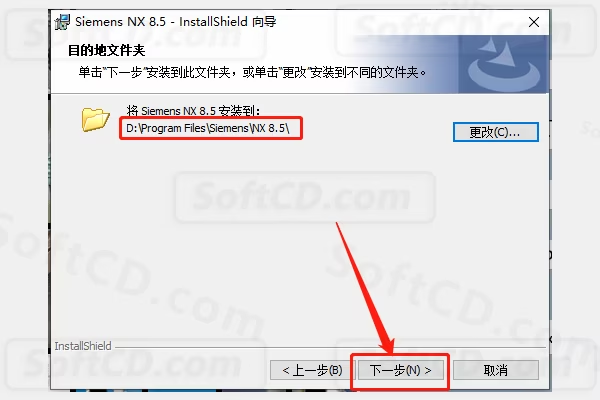
48、点击【下一步】:
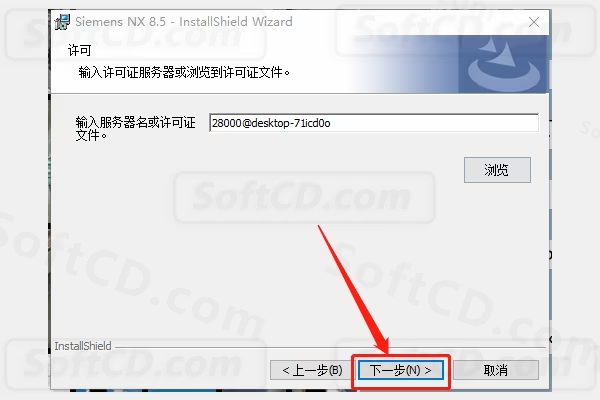
49、选择【简体中文】,点击【下一步】:
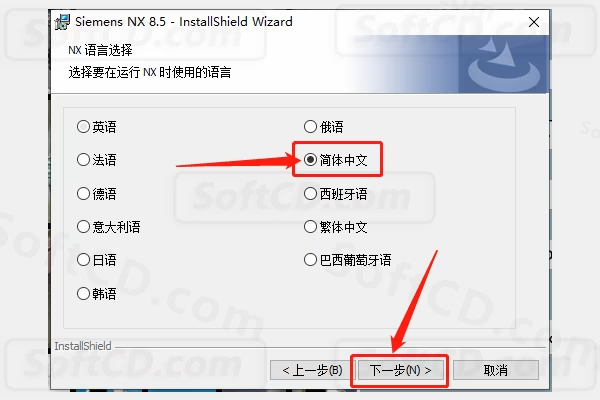
50、点击【安装】:
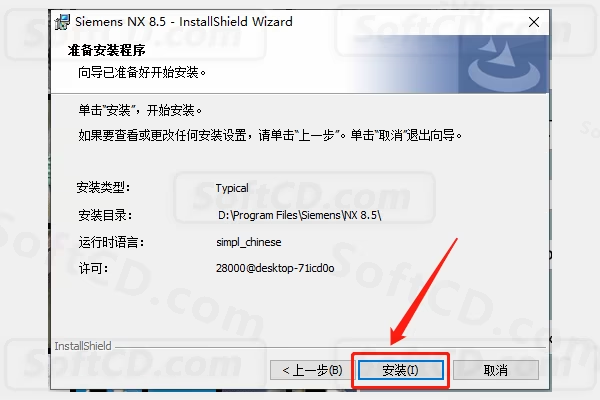
51、等待主程序安装完成:
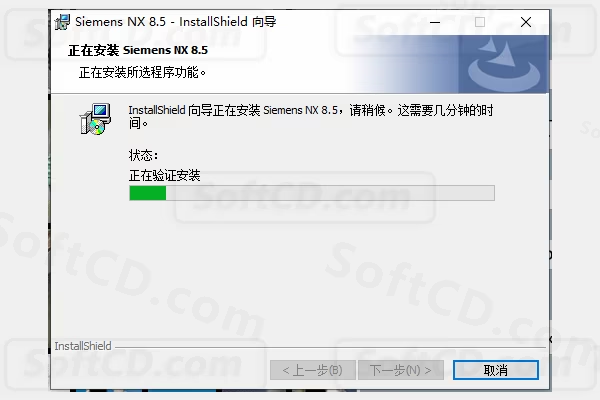
52、安装完成后点击【完成】:
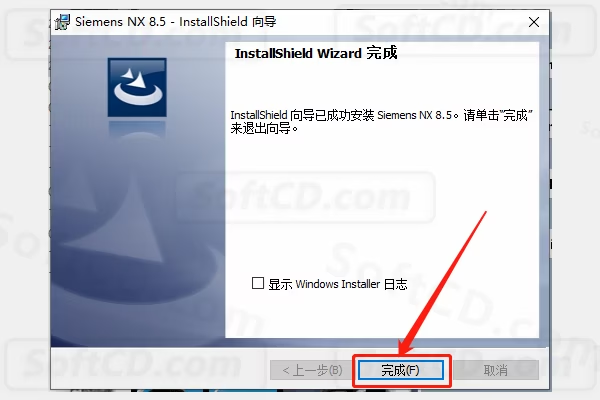
53、返回到解压的【UG8.5】文件夹,打开【pojie】文件夹:
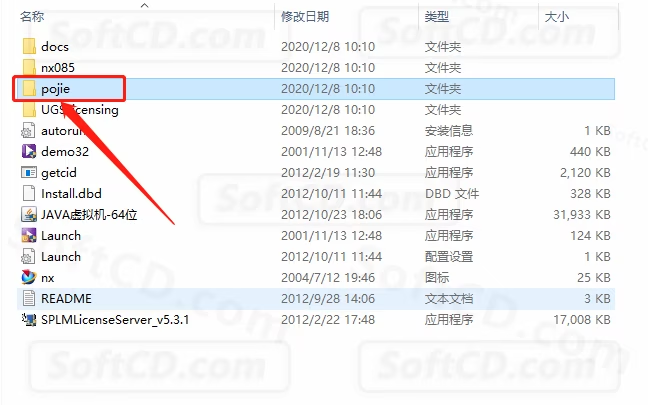
54、选中 5 个文件,鼠标右击选择【复制】:
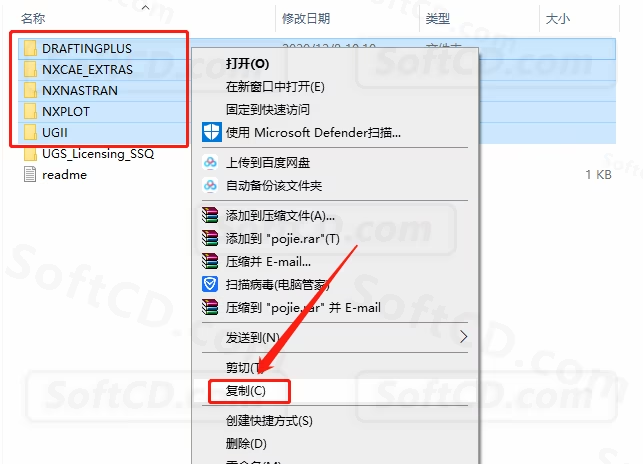
55、打开 D:/:
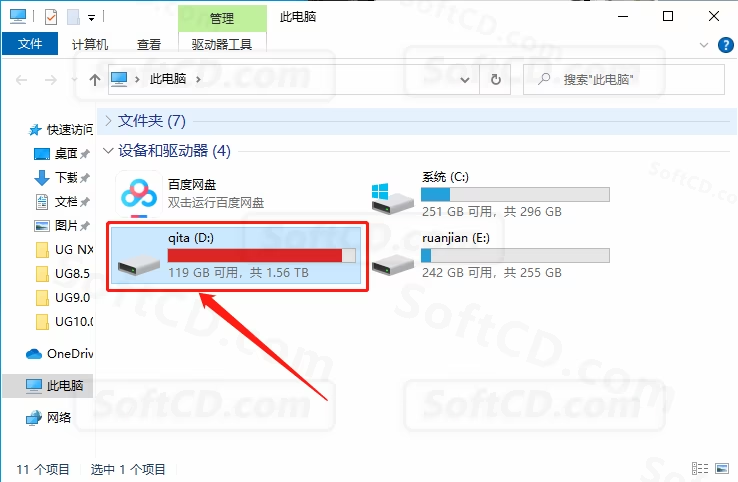
56、打开【Program Files】文件夹:
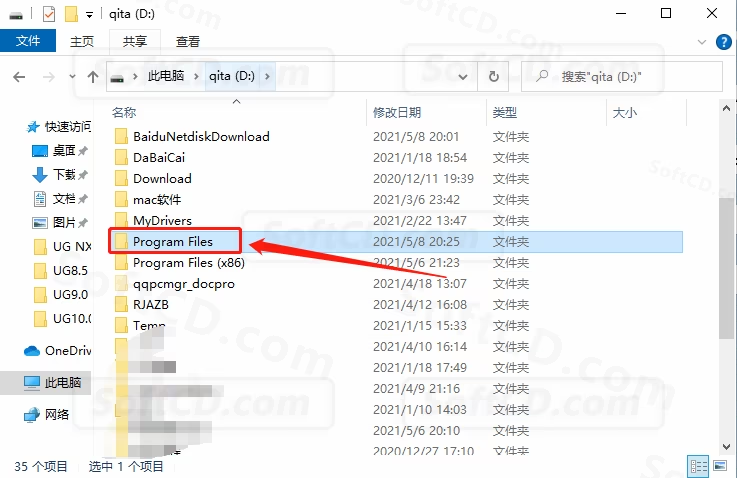
57、打开【Siemens】文件夹:
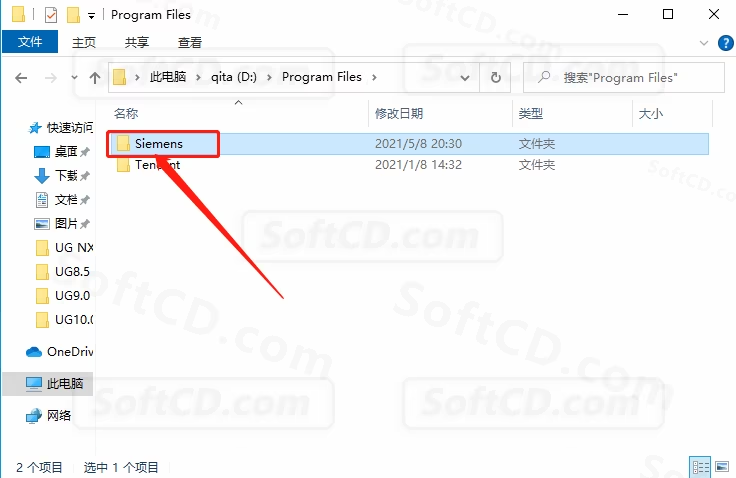
58、打开【NX 8.5】文件夹:
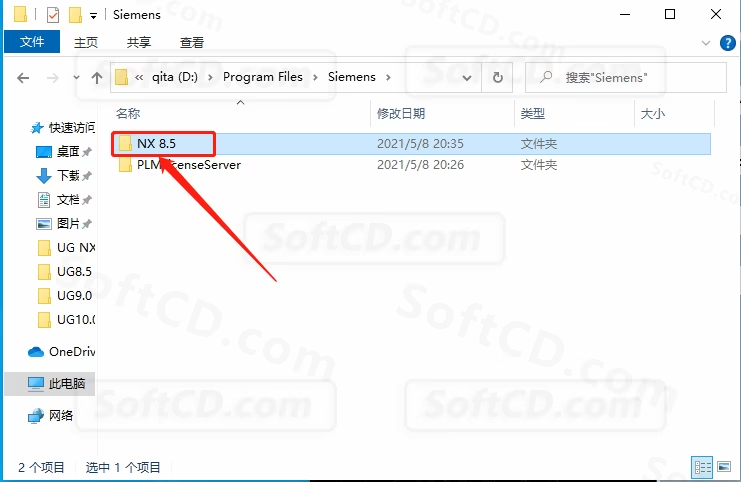
59、确认打开的路径:
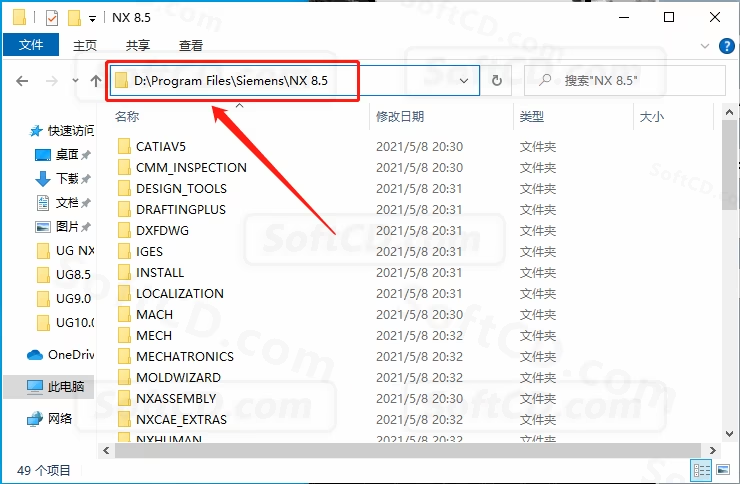
60、在文件夹空白处,鼠标右击选择【粘贴】:
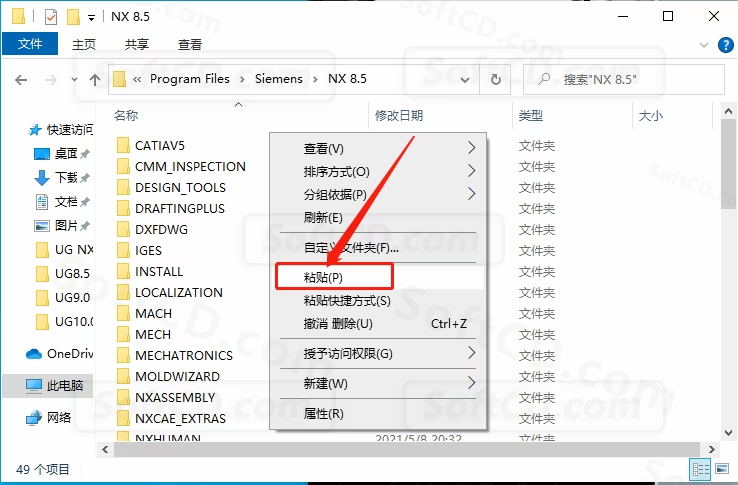
61、点击【替换目标中的文件】:
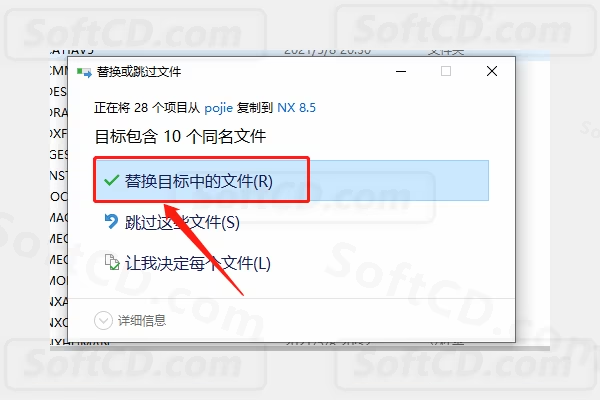
62、返回到解压的【UG8.5】文件夹,打开【pojie】文件夹:
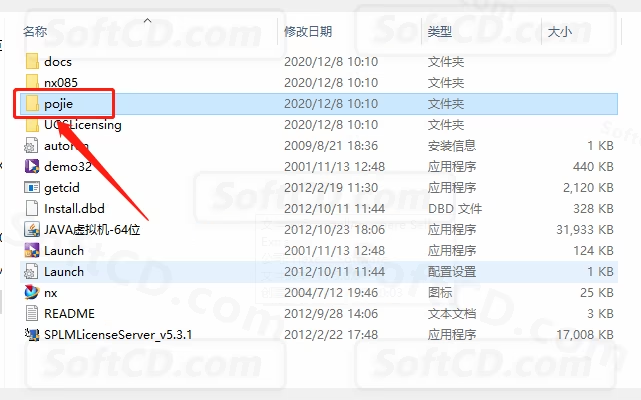
63、打开【UGSLicensing】文件夹:
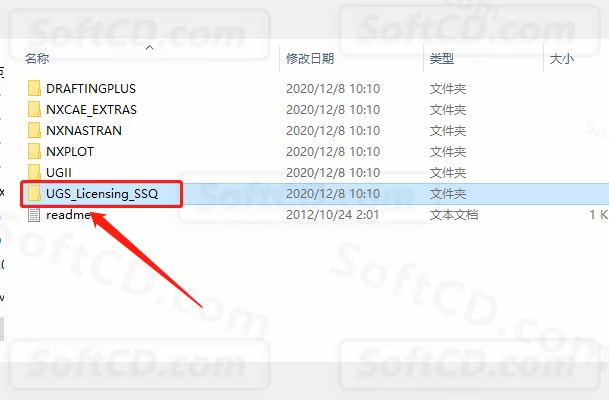
64、选中两个文件,鼠标右击选择【复制】:
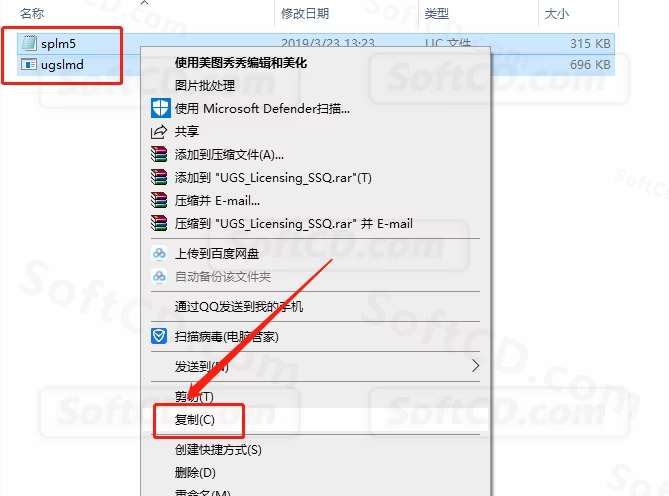
65、打开 D:/:
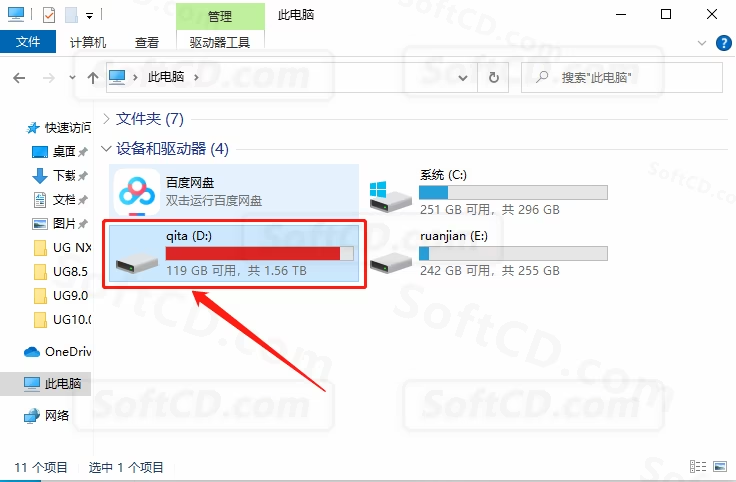
66、打开【Program Files】文件夹:
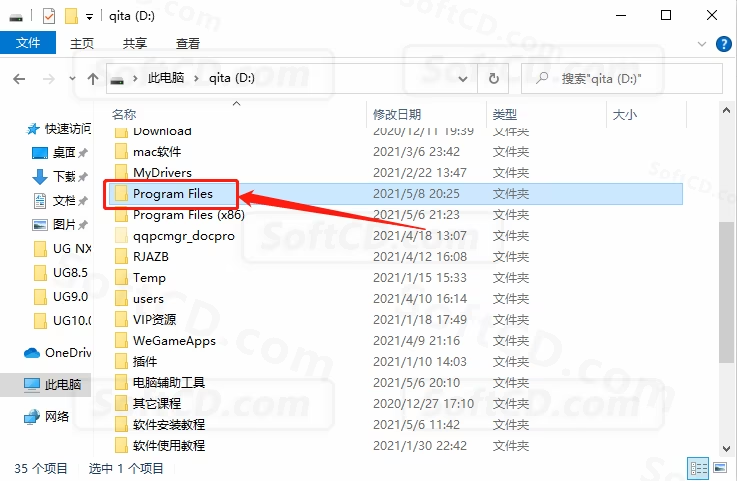
67、打开【Siemens】文件夹:
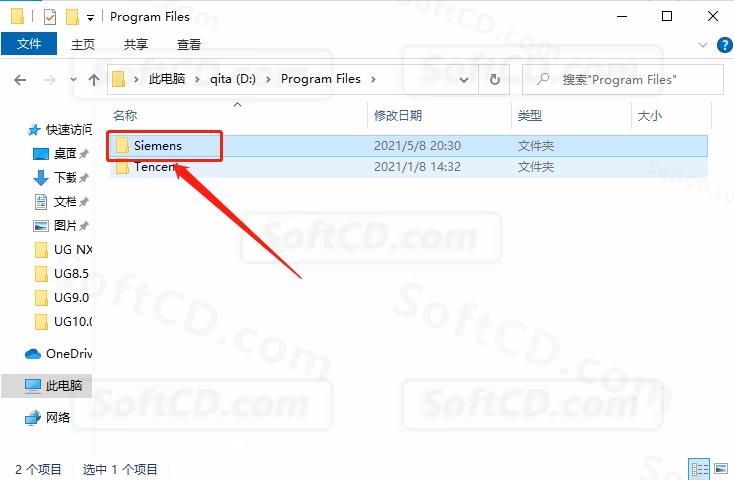
68、打开【PLMLicenseServer】文件夹:
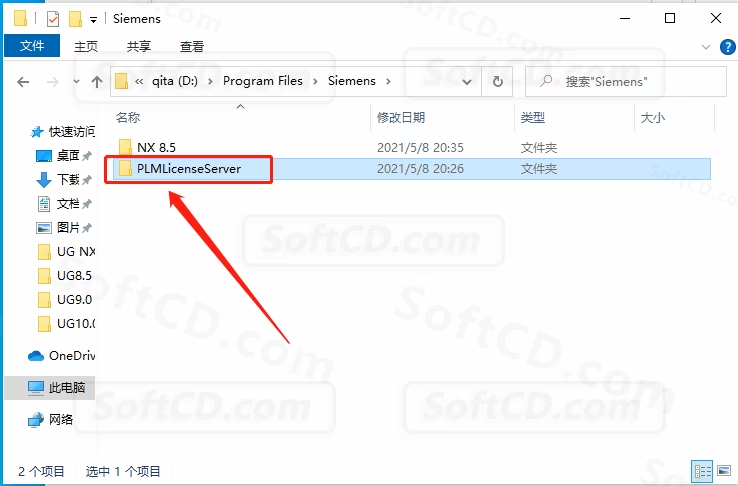
69、确认打开的文件夹路径:
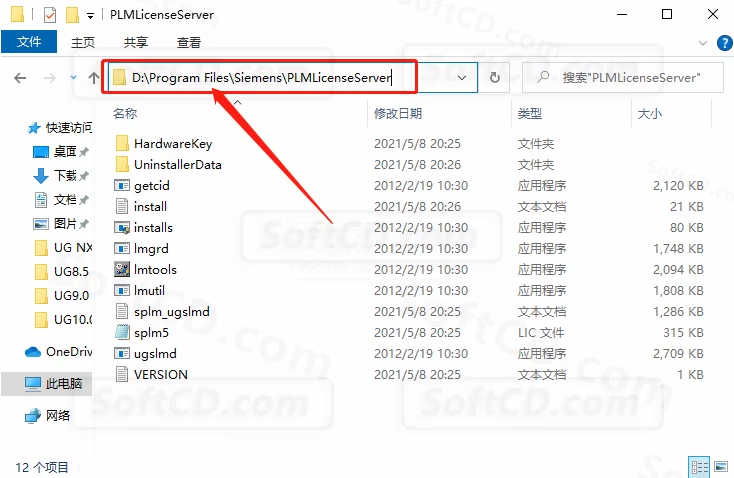
70、在文件夹空白处,鼠标右击选择【粘贴】:
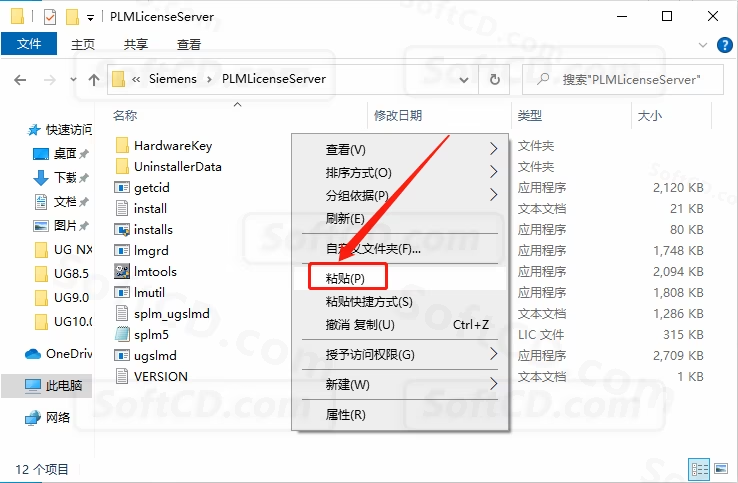
71、点击【替换目标中的文件】:
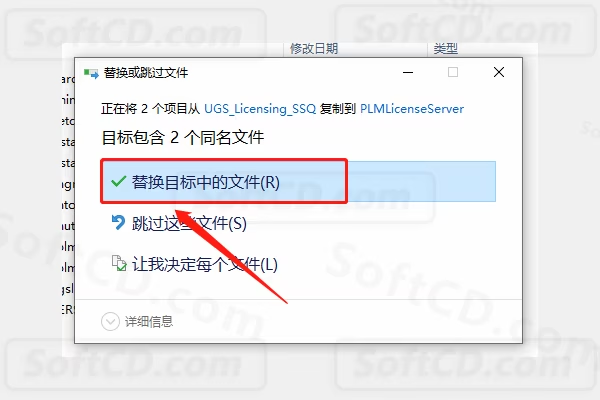
72、在当前文件夹找到【lmtools】程序,鼠标右击选择【以管理员身份运行】:
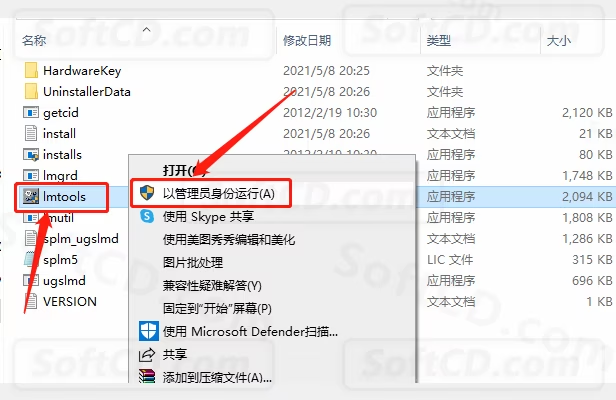
73、点击【Config Services】,点击【Save Services】:
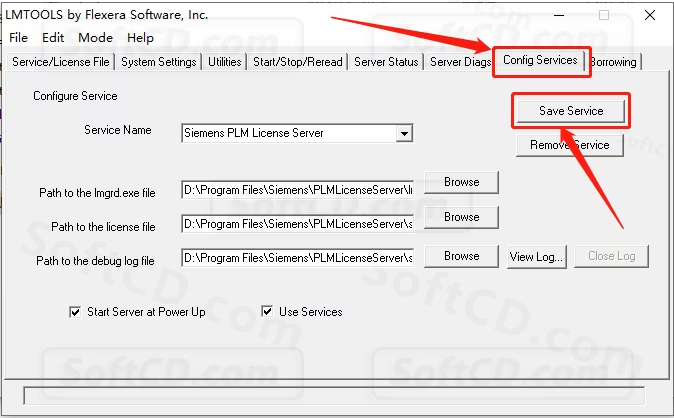
74、点击【是】:
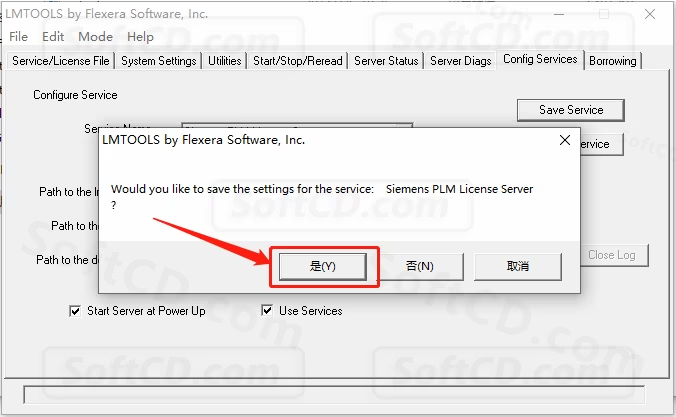
75、点击【Start/Stop/Reread】,点击【Stop Server】,勾选【Force Server Shutdown】,点击【Start Server】:
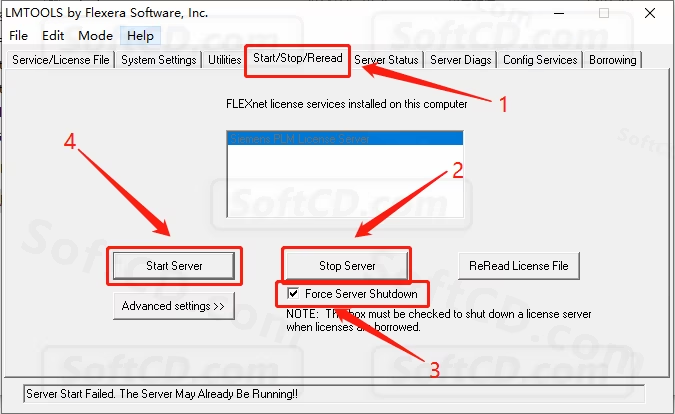
76、底部显示【Server Start Successful】,关闭窗口:
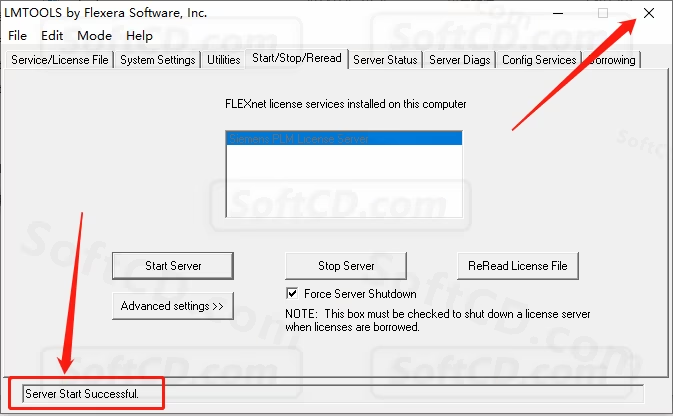
77、关机重启电脑:
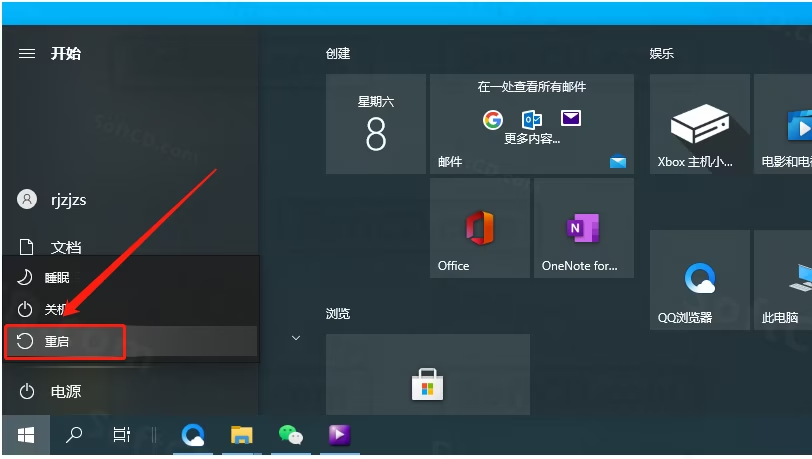
78、在桌面左下角开始菜单栏找到并打开【NX 8.5】软件:
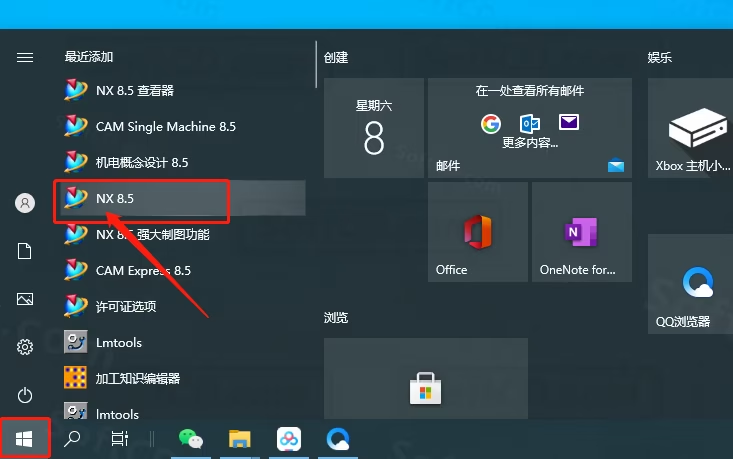
79、安装完成,软件打开界面如下(已是激活版,可无期限使用):
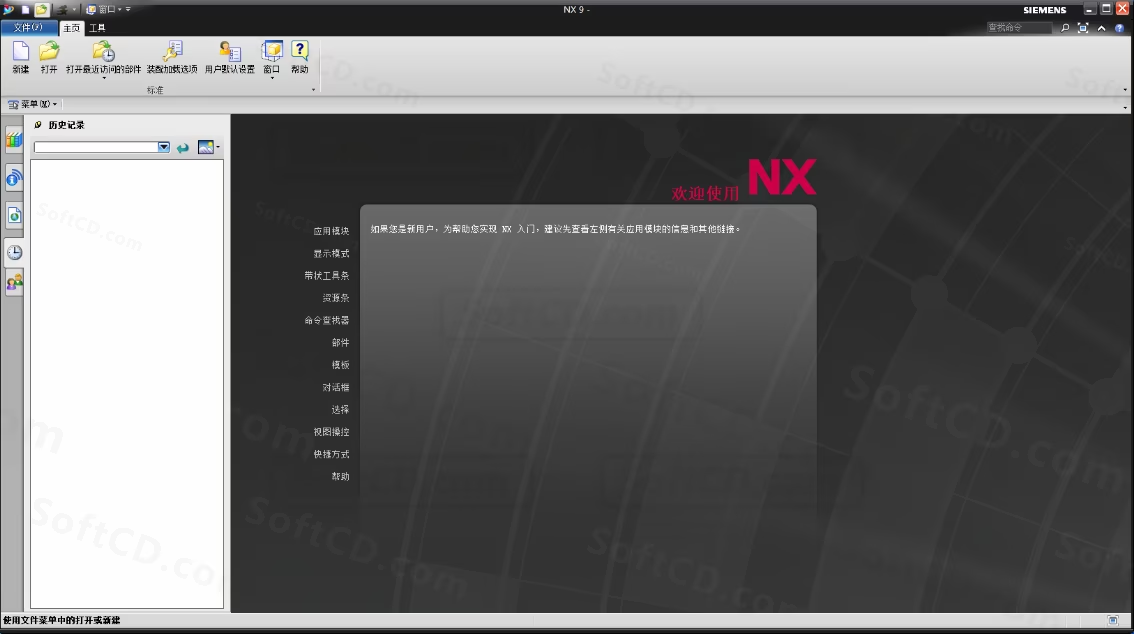
常见问题:
1、安装过程中提示需要联网验证怎么办?
- 请断开网络连接,或在防火墙中阻止 UG NX 的网络访问,以避免激活检测。
2、软件启动后提示许可证错误如何处理?
- 检查
NX8.5文件中的计算机名称是否与实际一致,确保文件路径正确。
3、安装完成后软件无法正常启动?
- 尝试以管理员身份运行软件,或检查是否被杀毒软件误删了破解文件。
由于时效性,部分软件安装失败/无法使用等请在评论区留言或点此求助以便我们及时更新版本。
软件整理/服务器维护不易,若您成功安装,可将本站分享给更多小伙伴支持本站哦~
 Windows
Windows![[Win]Unigraphics NX 2206 for Win64bit位简体中文版软件下载破解版注册机激活码破解补丁文件附详细图文安装教程UG NX 2206免费下载](https://assets.softcd.com/wp-content/cache/2023/02/13117_001.avif)

![[Win]Unigraphics NX 2000 for Win64bit位简体中文版软件下载破解版注册机激活码破解补丁文件附详细图文安装教程UG NX 2000免费下载](https://assets.softcd.com/wp-content/cache/2023/02/13090_001.avif)
![[Win]Unigraphics NX 1980 for Win64bit位简体中文版软件下载破解版注册机激活码破解补丁文件附详细图文安装教程UG NX 1980免费下载](https://assets.softcd.com/wp-content/cache/2023/02/13055_001.avif)
![[Win]Unigraphics NX 1953 for Win64bit位简体中文版软件下载破解版注册机激活码破解补丁文件附详细图文安装教程UG NX 1953免费下载](https://assets.softcd.com/wp-content/cache/2023/02/13022_001.avif)
![[Win]Unigraphics NX 1899 for Win64bit位简体中文版软件下载破解版注册机激活码破解补丁文件附详细图文安装教程UG NX 1899免费下载](https://assets.softcd.com/wp-content/cache/2023/02/12969_001.avif)
![[Win]Unigraphics NX 12.0 for Win64bit位简体中文版软件下载破解版注册机激活码破解补丁文件附详细图文安装教程UG NX12.0免费下载](https://assets.softcd.com/wp-content/cache/2023/02/12905_001.avif)

评论0